| Beschriftung | Erläuterung | Datentyp |
Eingabe-Raster | Die Raster-Datasets, die Sie als Bänder verwenden möchten. | Mosaic Dataset ; Mosaic Layer ; Raster Dataset ; Raster Layer |
Ausgabe-Raster | Der Name, der Speicherort und das Format für das Raster-Dataset, das Sie erstellen. Stellen Sie sicher, dass es die notwendige Bit-Tiefe unterstützen kann. Wenn Sie das Raster-Dataset in einem Dateiformat speichern, geben Sie die Dateierweiterung folgendermaßen an:
Fügen Sie beim Speichern eines Raster-Datasets in einer Geodatabase dem Namen des Raster-Datasets keine Dateierweiterung hinzu. Beim Speichern eines Raster-Datasets in einer JPEG-Datei, einer JPEG 2000-Datei, einer TIFF-Datei oder einer Geodatabase können Sie in den Geoverarbeitungsumgebungen Werte für Komprimierungstyp und Komprimierungsqualität festlegen. | Raster Dataset |
Zusammenfassung
Hiermit wird ein einzelnes Raster-Dataset aus mehreren Bändern erstellt.
Abbildung
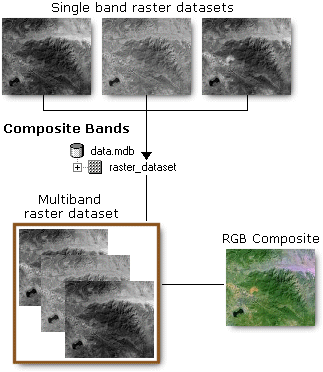
Verwendung
Mit diesem Werkzeug können Sie außerdem ein Raster-Dataset erstellen, das eine Teilmenge der Bänder des ursprünglichen Raster-Datasets enthält. Dies ist hilfreich, wenn Sie ein neues Raster-Dataset mit einer bestimmten Kombination und Reihenfolge erstellen müssen.
Die Reihenfolge, in der die Bänder in einem mehrwertigen Listenfeld aufgeführt sind, bestimmt die Reihenfolge der Bänder im Ausgabe-Raster-Dataset.
Dieses Werkzeug kann nur eine quadratische Pixelgröße ausgeben.
Sie können die Ausgabe in den Formaten BIL, BIP, BMP, BSQ, DAT, Esri Grid, GIF, IMG, JPEG, JPEG 2000, PNG, TIFF, MRF, CRF oder einem beliebigen Geodatabase-Raster-Dataset speichern.
Das Ausgabe-Raster-Dataset erhält die Zellengröße vom ersten Raster-Band in der Liste.
Standardmäßig erhält das Ausgabe-Raster-Dataset die Ausdehnung und den Raumbezug des ersten Raster-Bandes mit einem Raumbezug in der Liste. Diese Einstellung können Sie durch Festlegung von "Verarbeitungsausdehnung" und "Ausgabe-Koordinaten" in den Umgebungseinstellungen ändern.
Nachfolgend sind einige Beispiele für Situationen aufgeführt, in denen es sinnvoll ist, einzelne Raster-Datasets zu Multiband-Raster-Datasets zu kombinieren:
- Sie haben z. B. Satellitendaten erhalten, bei denen jedes Datenband in einer separaten Datei enthalten ist, z. B. band1.tif, band2.tif und band3.tif. Um aus diesen Raster-Datasets eine gemeinsame Farbzusammenstellung herzustellen, müssen alle Bänder in einem einzelnen Raster-Dataset enthalten sein (z. B. allbands.tif).
- Sie haben verschiedene Raster-Datasets für dieselbe Fläche, die Daten stammen aber aus unterschiedlichen Zeitpunkten. Wenn Sie diese Raster-Datasets als Farbzusammenstellung anzeigen, können Sie Änderungen an der Fläche darstellen, z. B. Städtewachstum oder Waldrodung. Damit Sie diese Farbzusammenstellung erstellen können, muss jedes Raster-Dataset als einzelnes Band innerhalb desselben Raster-Datasets enthalten sein.
- In einigen Fällen ist die Ausgabe eines Analysevorgangs ein Einzelband-Raster-Dataset. Um weitere visuelle Analysen durchführen zu können, müssen Sie die Ausgaben ggf. kombinieren, indem Sie die Daten als Farbzusammenstellung rendern.
- Ein Vorteil der Kombination von Bändern zu einem Raster-Dataset besteht darin, dass Sie viele in Beziehung stehende Einzelband-Raster organisieren können.
Parameter
arcpy.management.CompositeBands(in_rasters, out_raster)
| Name | Erläuterung | Datentyp |
in_rasters [in_rasters,...] | Die Raster-Datasets, die Sie als Bänder verwenden möchten. | Mosaic Dataset ; Mosaic Layer ; Raster Dataset ; Raster Layer |
out_raster | Der Name, der Speicherort und das Format für das Raster-Dataset, das Sie erstellen. Stellen Sie sicher, dass es die notwendige Bit-Tiefe unterstützen kann. Wenn Sie das Raster-Dataset in einem Dateiformat speichern, geben Sie die Dateierweiterung folgendermaßen an:
Fügen Sie beim Speichern eines Raster-Datasets in einer Geodatabase dem Namen des Raster-Datasets keine Dateierweiterung hinzu. Beim Speichern eines Raster-Datasets in einer JPEG-Datei, einer JPEG 2000-Datei, einer TIFF-Datei oder einer Geodatabase können Sie in den Geoverarbeitungsumgebungen Werte für Komprimierungstyp und Komprimierungsqualität festlegen. | Raster Dataset |
Codebeispiel
Dies ist ein Python-Beispiel für das Werkzeug CompositeBands.
import arcpy
from arcpy import env
env.workspace = "c:/data"
arcpy.CompositeBands_management("band1.tif;band2.tif;band3.tif",
"compbands.tif")Dies ist ein Python-Skriptbeispiel für das Werkzeug CompositeBands.
##====================================
##Composite Bands
##Usage: CompositeBands_management in_rasters;in_rasters... out_raster
import arcpy
arcpy.env.workspace = r"C:/Workspace"
##Compose multi types of single band raster datasets to a TIFF format raster dataset
arcpy.CompositeBands_management("band1.tif;comp.mdb/band2;comp.gdb/bands/Band_3","compbands.tif")